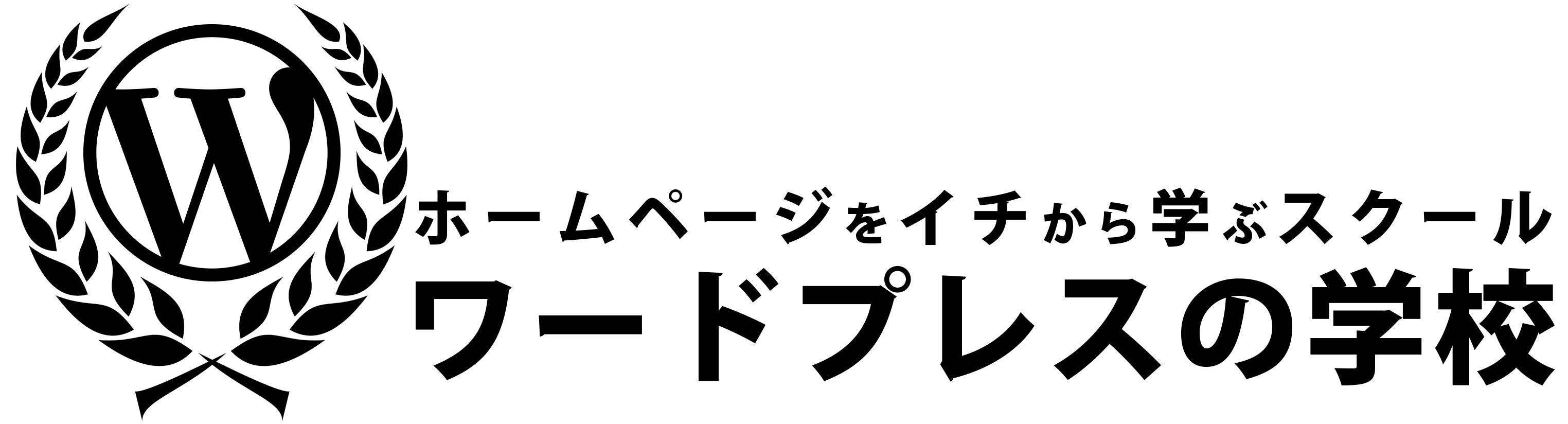Last Updated on 2021年12月25日 by webassistant
昨日のつづきです。
テーマが決まったら、次にプラグインです。
そこでおススメのプラグインを厳選してご紹介いたします。
All in one SEO Pack
まずはSEOの設定をしなければならなりません。
おススメのSEO設定プラグインが「All in one SEO Pack」です。
基本設定は「ホームタイトル」と「ホームディスクリプション」をしっかりと入力することです。
また、機能管理に「XMLサイトマップ」があるので、ActiveにしてサイトマップをGoogleに送りましょう。
あとは解説を読みながら自分の好みで設定してみてください。
【追記】現在はAll in one SEO PackではなくRANK MATHを用いることが多いです。
Insert Headers and Footers
昨日のブログでテーマは変えな方が良いと言いましたが、それでも変える場合があります。
その時に困るのがテーマに直接書いたときです。
このInsert Headers and Footersはテーマのヘッダーに書き込むことをこのプラグインに書き込むことでテーマを変更してもプラグインを削除しない限り引き継ぐことです。
たとえば、アナリティクスのタグなどはテーマに直接ではなく、プラグインに書き込みましょう。
Simple Custom CSS
これも同じくテーマに直接CSSを書くのではなく、プラグインに書くことでテーマを変えてもCSSを引き継ぐプラグインです。
ほかにも似たプラグインがありますが、個人的にはこれが使い勝手が良い気がいます。
ポイントは通常は「外観」→「カスタマイズ」でCSSを書くのですが、カスタマイズに行くときに時間がかかってしまいます。
このSimple Custom CSSだと「外観」→「Simple Custom CSS」と直でCSSに書き込む場所にたどり着けるので大幅な時間短縮ができます。
Duplicate Post
このDuplicate Postはブログの投稿をコピーして作成するときに使いますが、固定ページを追加する場合にも似たページのコピーから始めることで細部まで統一することができるので、便利なプラグインです。
これも入れておくと便利です。
本日の記事はいかがでしょうか?
この記事についてのお問い合わせはこちらからご遠慮なくご連絡ください。
当社では、WordPressを用いたWebサイト制作を行っております。
お問い合わせはこちらまでお気軽にご連絡ください。
制作実績はこちらからご確認ください。
⇒【View Now!】WordPress制作事例をチェック!
ノーコードで簡単ウェブ制作なら断然ELEMENTORが便利です。
#ワードプレス
#ホームページ
#テーマ
#SYDNEY
#WEST